- 1JMeter接口自动化发包与示例_jmeter接口自动化案例
- 2关于编程, 游戏, 学习, 人生和奥特曼的感想 (持续更新)_自己想起来学习吗
- 3云原生+AI算力:构建高效、弹性的智能化基础设施_云原生与ai算力
- 4前端项目规范化:手把手教你使用prettier和pre-commit(git hook或者husky)优化规范项目代码_.prettierignore
- 5git clone 代码报错_compressing objects卡住
- 6获取小程序页面跳转链接_小程序跳转链接怎么获取
- 7大数据技术之Hadoop:使用命令操作HDFS(四)_hadoop上传文件
- 8前端 Code Review 指北
- 9【机器学习】逻辑化讲清PCA主成分分析
- 10使用Github+picGo搭建图床,超详细教程_github图床挂了
Windows11安装MySql-8.0.36安装详细教程(保姆级教程)_mysql安装及配置超详细教程8.0.36
赞
踩
之前一直用的mysql5.7,最近导入一个项目一直报错,经查阅发现数据库mysql版本太老,今天特地重头下载安装配置一下,做个记录供大家参考。
下载安装包:
下载地址:https://dev.mysql.com/downloads/
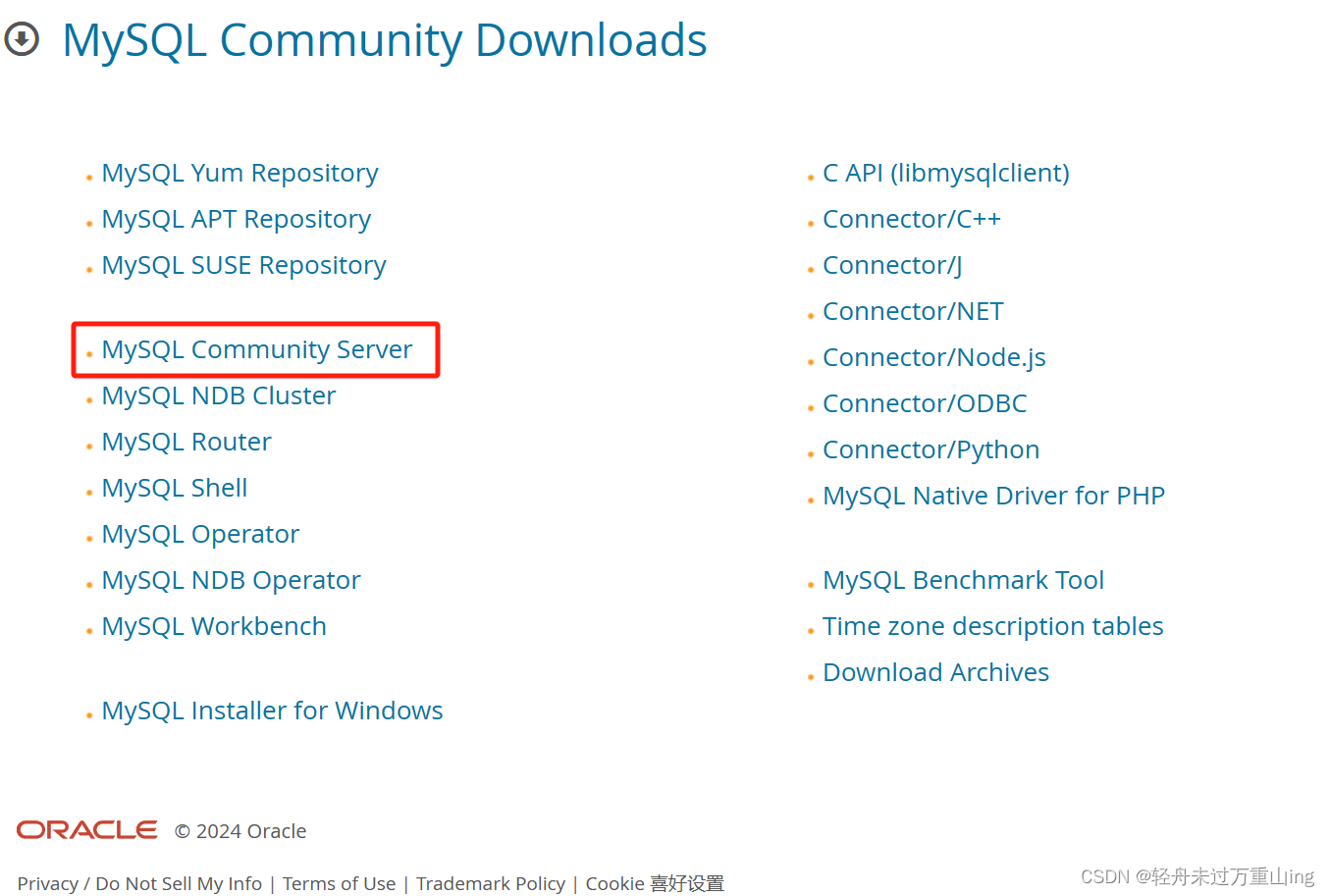
进入后选择:直接 下载第一个
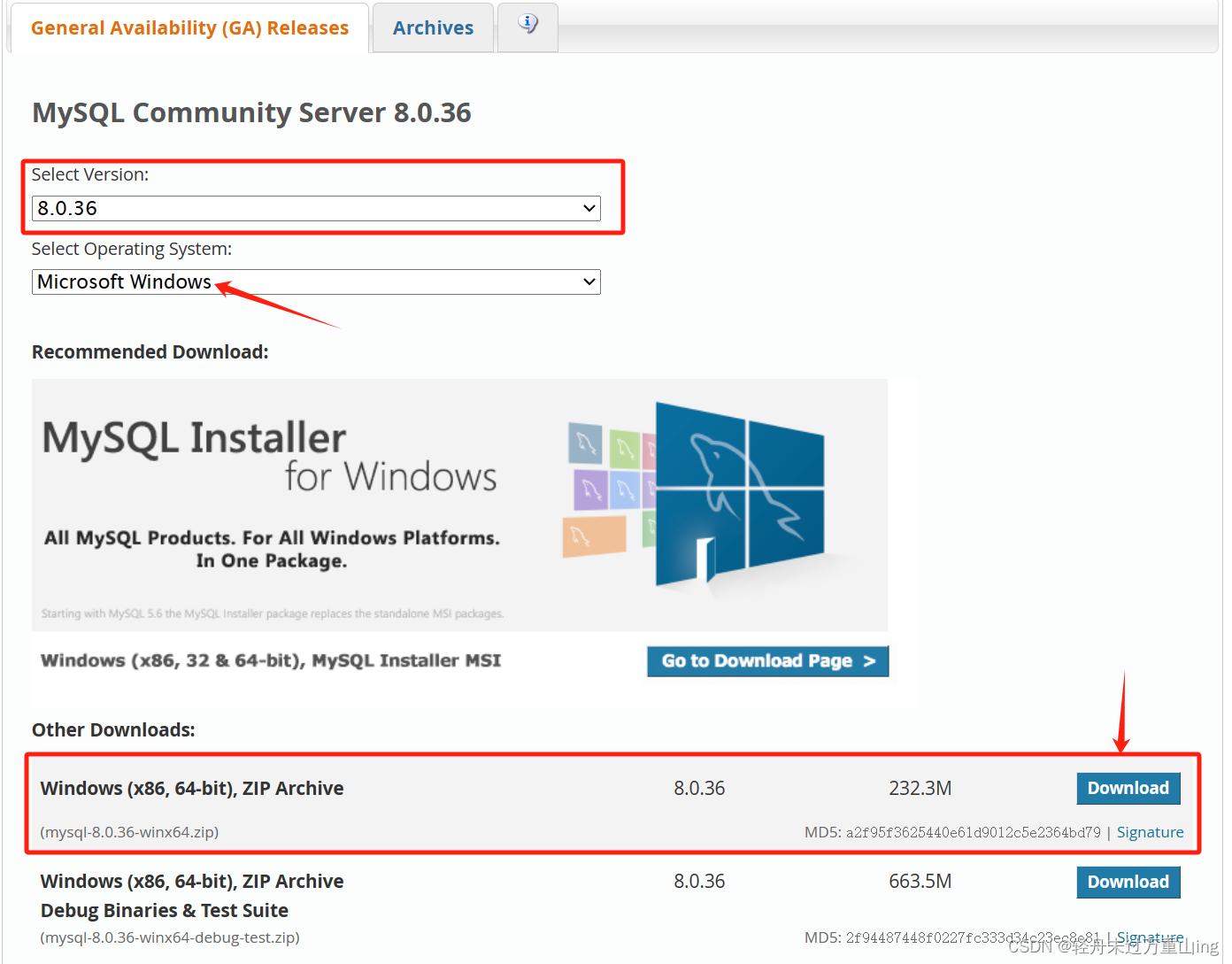
点这里 ,直接 下载
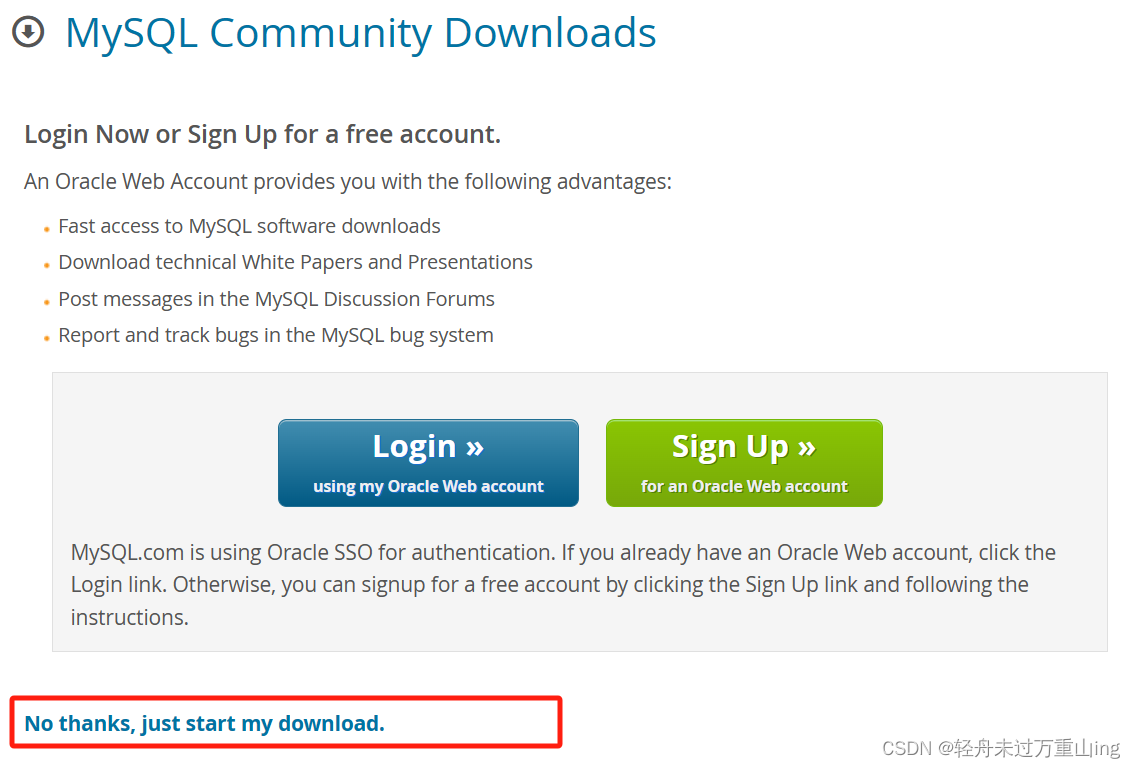
安装配置
解压安装包
我这里解压到d盘,(建议 大家自己单独配置一个文件夹来放置各种环境变量工具 )
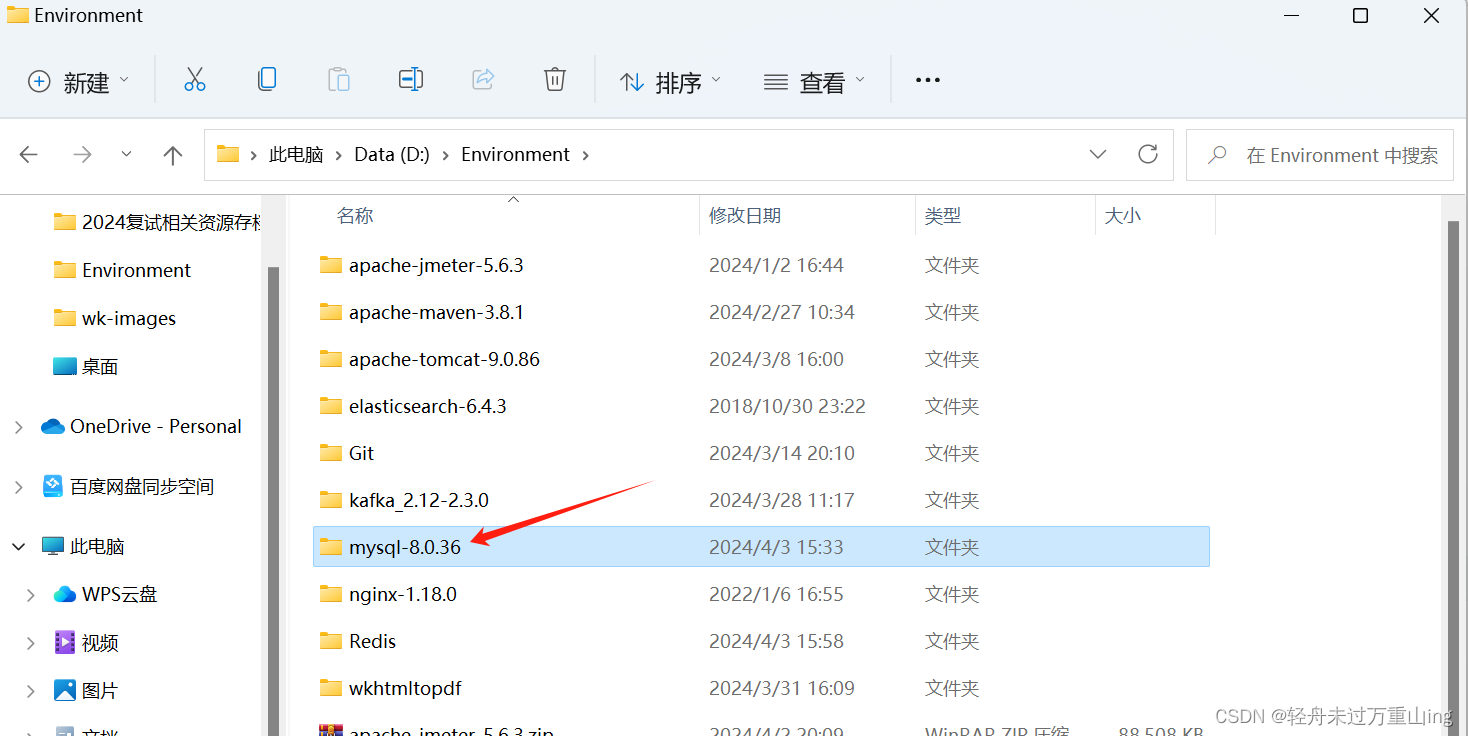
编写MySQL配置文件
打开文件,在解压目录下新建my.ini文件
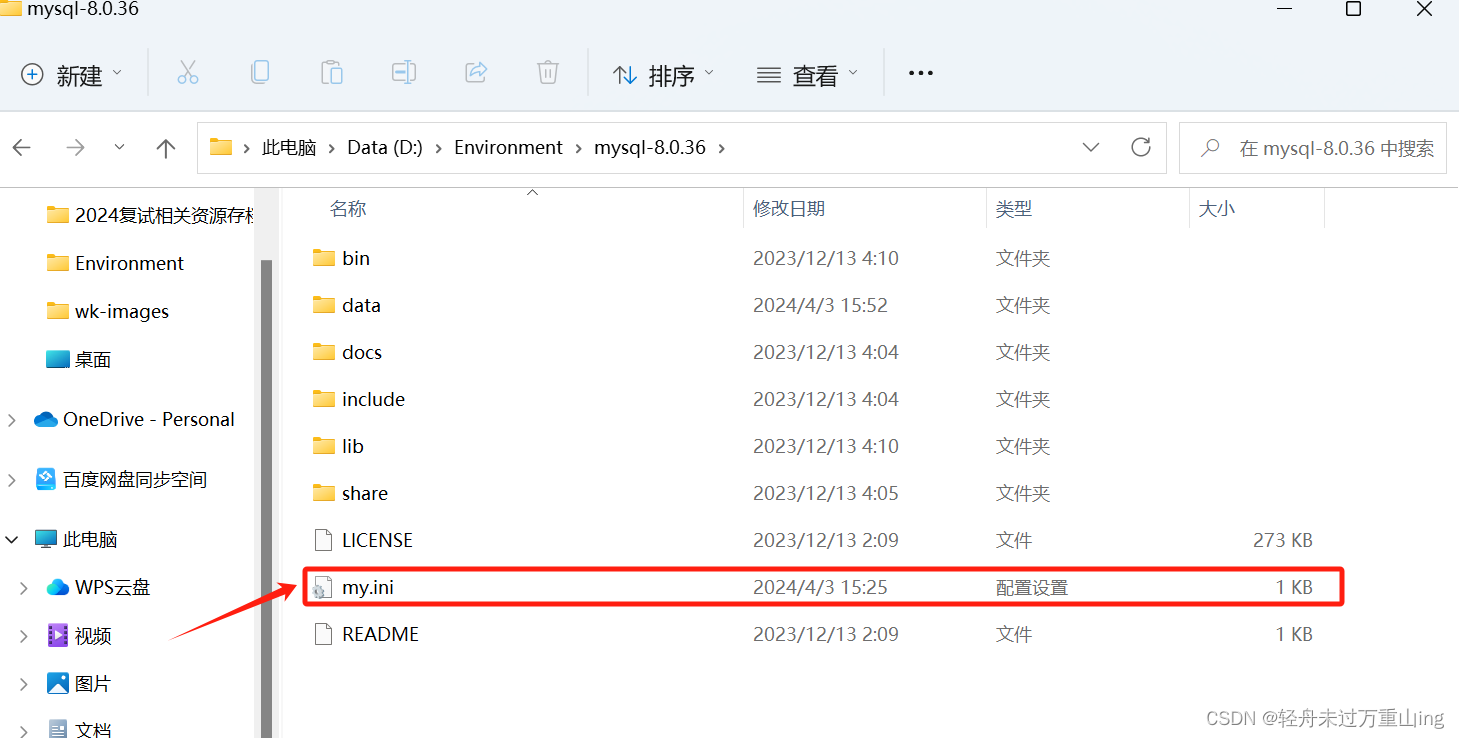
将下面这段配置信息拷贝进my.ini文件中
注意:大家设置ini文件的时候注意路径别弄错
# 设置mysql的安装目录 ----------是你的文件路径-------------
# 设置mysql数据库的数据的存放目录 ---------是你的文件路径data文件夹自行创建
- [mysqld]
- # 设置3306端口
- port=3306
- # 设置mysql的安装目录 ----------是你的文件路径-------------
- basedir=D:\Environment\mysql-8.0.36
- # 设置mysql数据库的数据的存放目录 ---------是你的文件路径data文件夹自行创建
- datadir=D:\Environment\mysql-8.0.36\data
- # 允许最大连接数
- max_connections=200
- # 允许连接失败的次数。
- max_connect_errors=10
- # 服务端使用的字符集默认为utf8mb4
- character-set-server=utf8mb4
- # 创建新表时将使用的默认存储引擎
- default-storage-engine=INNODB
- # 默认使用“mysql_native_password”插件认证
- #mysql_native_password
- default_authentication_plugin=mysql_native_password
- [mysql]
- # 设置mysql客户端默认字符集
- default-character-set=utf8mb4
- [client]
- # 设置mysql客户端连接服务端时默认使用的端口
- port=3306
- default-character-set=utf8mb4

初始化MySQL数据库
以管理员身份打开命令提示符,切换到bin目录下
这里如果不已管理员身份会报错,操作被denied:
Install/Remove of the Service Denied!
以管理 员身份打开命令行客户端的简便方法:直接在Windows开始处,鼠标右键即可 !
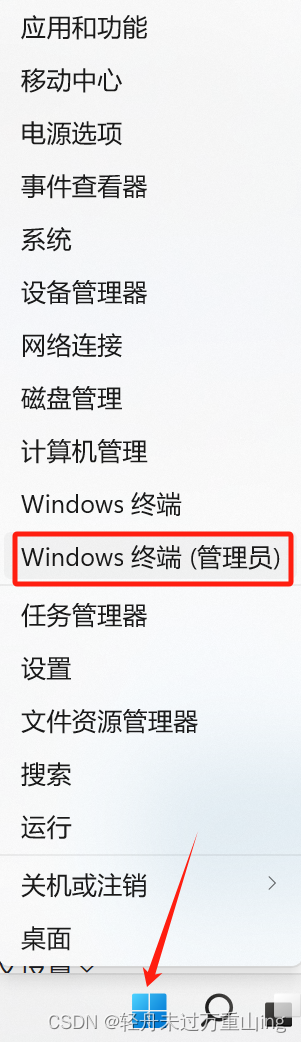
在MySQL目录下的bin目录下执行命令:
mysqld --initialize --console这里有个要注意的点,就是Windows11系统的管理员终端 命令行直接输入上述指令 会报错:
要在mysqld前面加一个 .\ 才能 运行!!!

这里会生成 一段随机密码,下面首次登录会用 ,可以重置。
安装mysql服务并启动:
mysqld --install mysql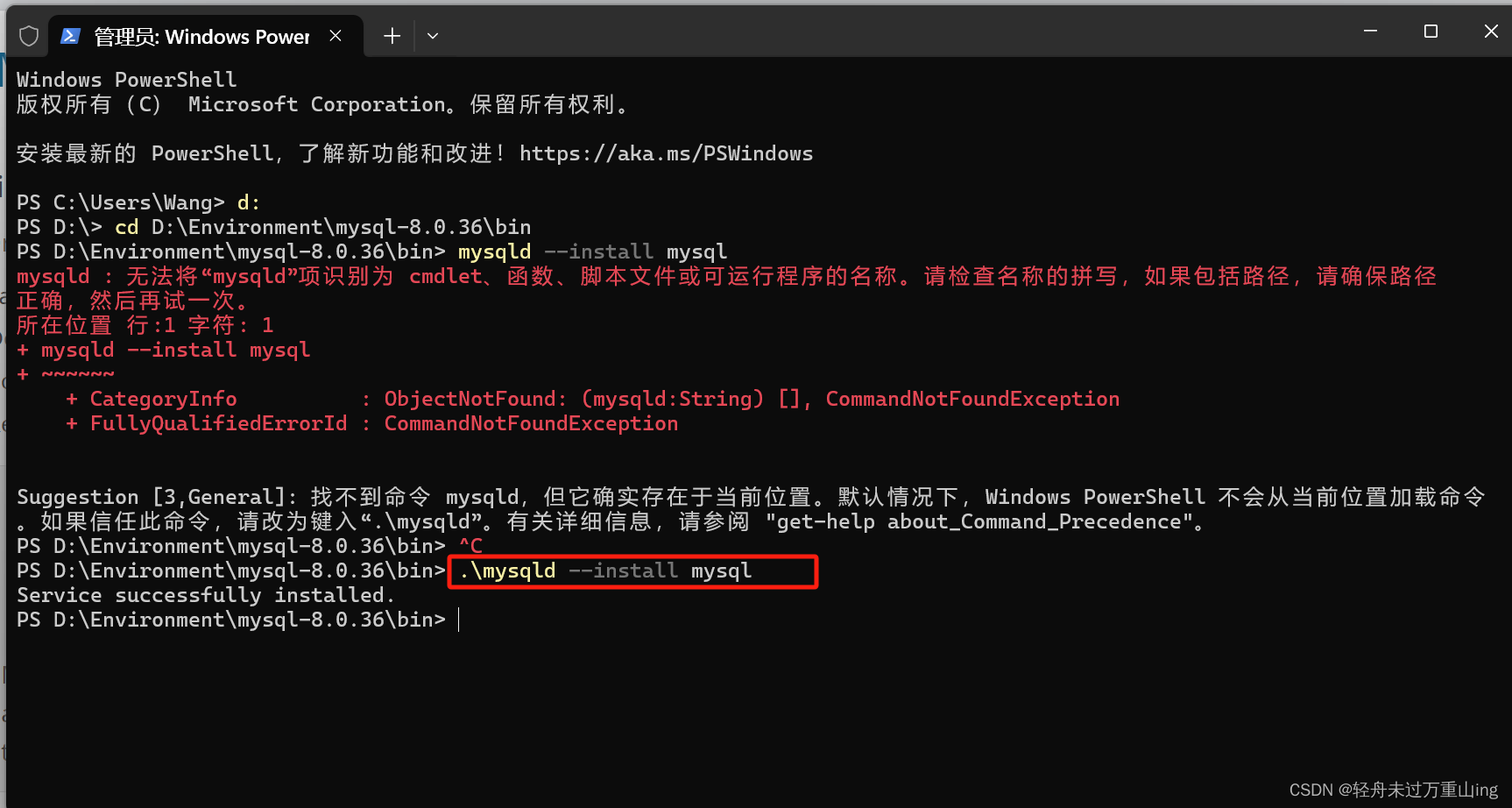
启动MySQL服务:
net start mysql
连接MySQL:输入刚刚的随机密码
mysql -uroot -p修改密码:
ALTER USER 'root'@'localhost' IDENTIFIED BY '123456';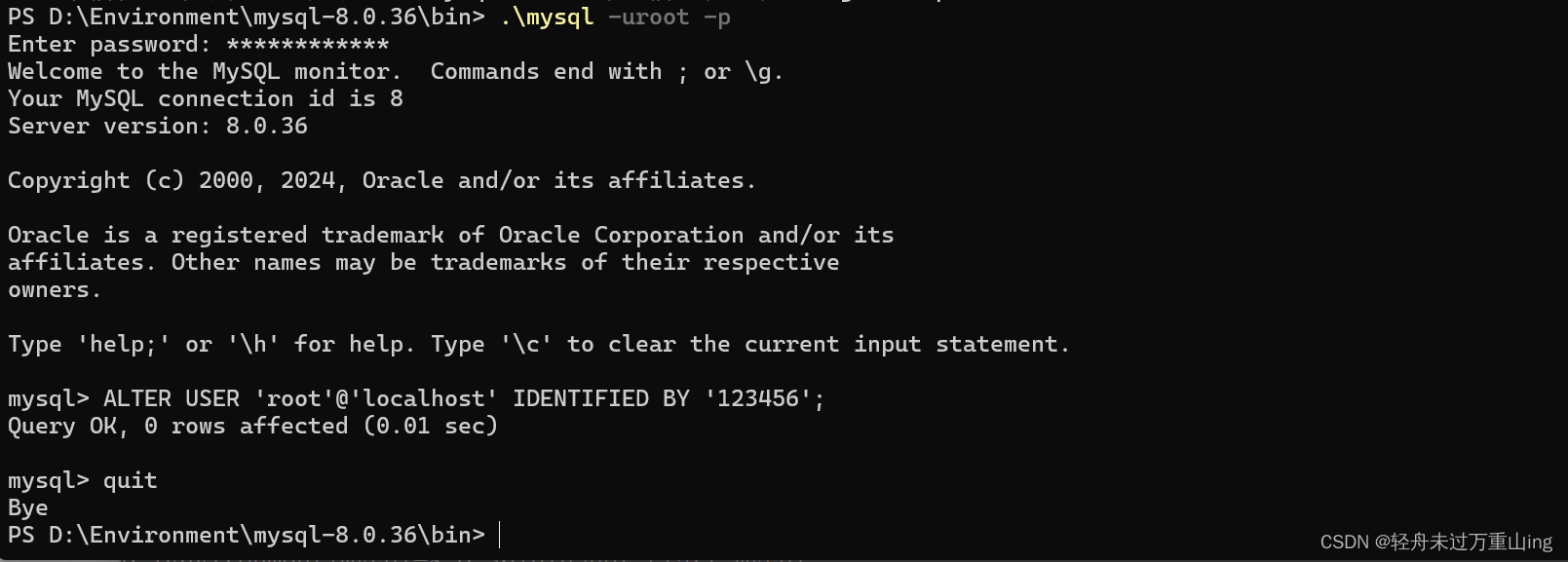
可以输入quit或者exit都可以退出
登录就可以用mysql -uroot -p
配置环境变量
依次打开
此电脑->属性->高级系统设置->环境变量
在系统变量中新建
变量名:MYSQL_HOME
变量值:MySQL的目录
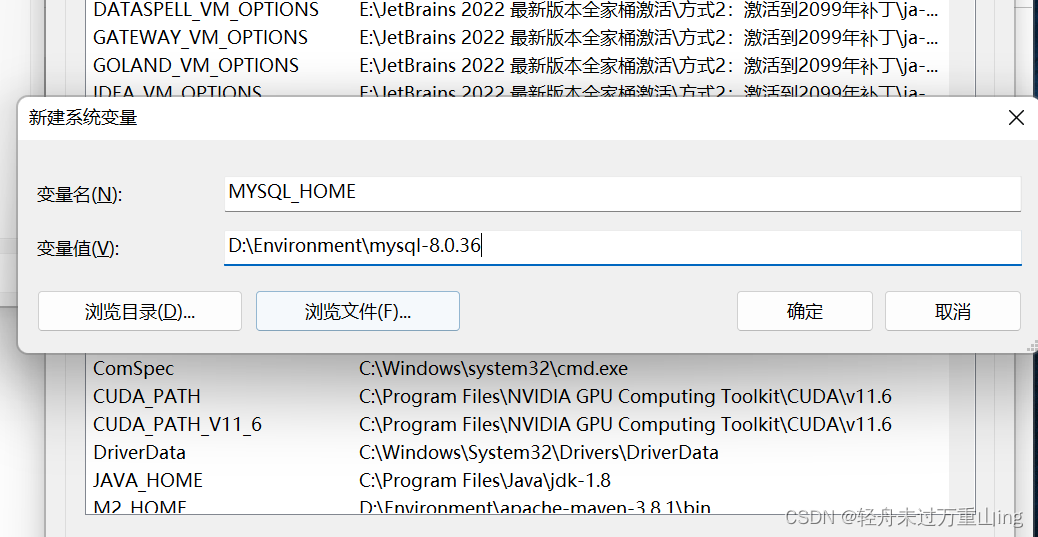
然后在系统变量里面找到path变量
添加%MYSQL_HOME%\bin,就可以了。

到这里 就算安装 并 配置好了MySQL了,上手使用吧!


